15 Rumus Excel yang Sering Digunakan dalam Dunia Kerja
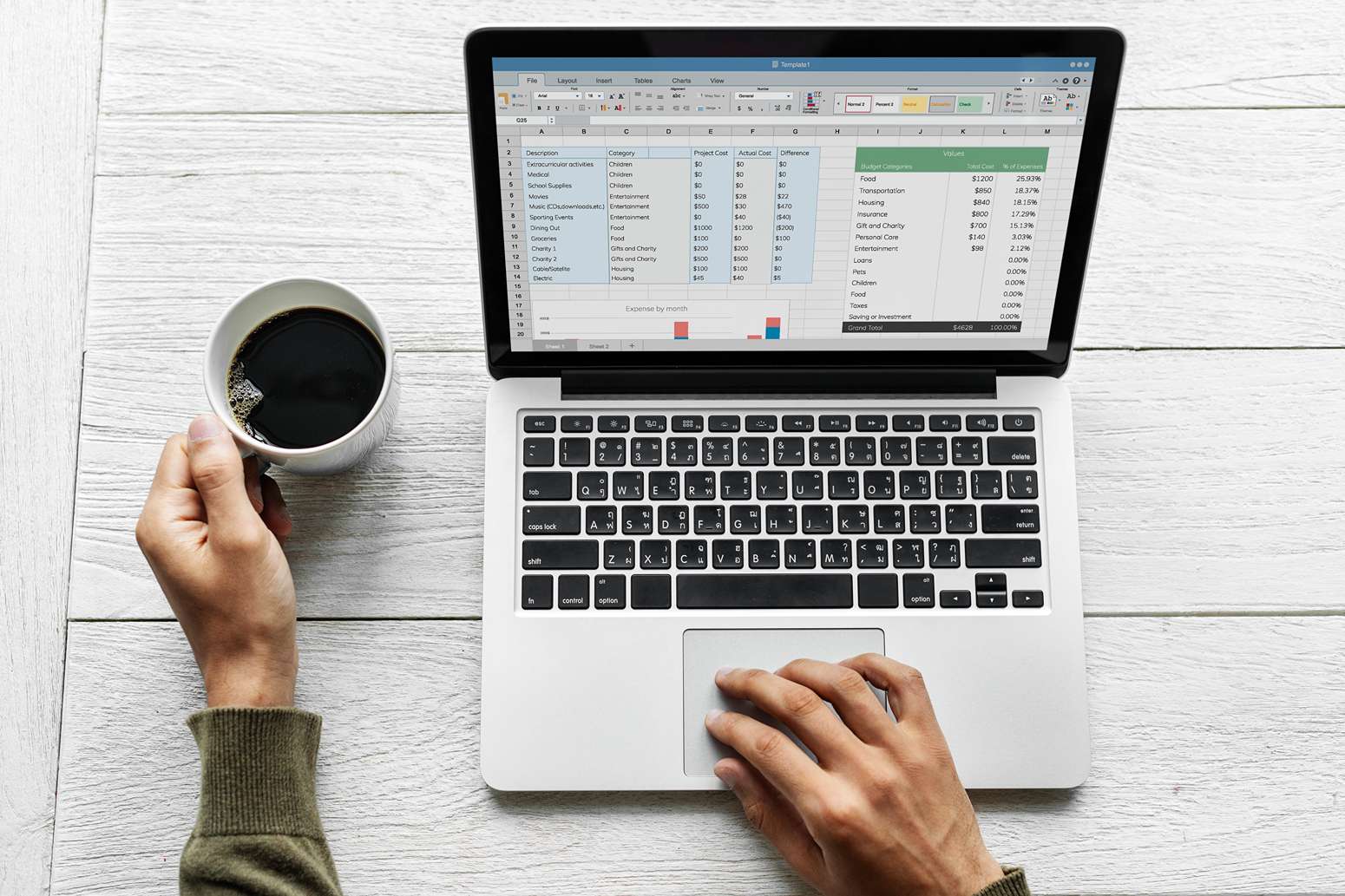
Memang tidak mudah mencari pekerjaan, apalagi lapangan kerja semakin berkurang setiap tahunnya. Kemudian karena mahasiswa _fresh graduate_ yang selalu bertambah, hal ini membuat lapangan kerja dan pekerja meningkat secara tidak seimbang.
Untuk mendapatkan pekerjaan di tengah-tengah banyaknya persaingan, kamu wajib mengetahui rumus [Microsoft Excel](https://primakara.ac.id/blog/info-teknologi/cara-membuat-nomor-urut-otomatis-di-excel) yang sering digunakan. Excel ini merupakan aplikasi penting yang hampir digunakan seluruh perusahaan untuk membuat suatu laporan penting perusahaan.
Excel memiliki rumus-rumus yang sangat membantu perusahaan dalam membuat laporan-laporannya. Artikel kali ini akan membahas apa saja 15 rumus excel yang sering digunakan dalam dunia kerja. Yuk simak!
## 15 Rumus Excel yang Sering Digunakan
Excel sudah menjadi aplikasi sehari-hari yang digunakan karyawan. Ada beberapa rumus umum yang sering digunakan oleh karyawan. Untuk lebih detailnya, berikut 15 rumus excel yang sering digunakan:
### 1\. SUM
Rumus _SUM_ adalah salah satu yang paling dasar dan sering digunakan untuk menjumlahkan angka dari berbagai sel. Misalnya, jika kamu ingin menjumlahkan angka dari sel A1 hingga A10, kamu bisa menggunakan rumus berikut:
**\=SUM(A1:A10)**
### 2\. AVERAGE
Rumus _AVERAGE_ digunakan untuk menemukan rata-rata dari sekelompok angka. Ini sangat berguna ketika kamu ingin mengetahui rata-rata penjualan, nilai, atau metrik lainnya. Contohnya, untuk menemukan rata-rata dari sel A1 hingga A10:
**\=AVERAGE(A1:A10)**
### 3\. COUNT
Rumus _COUNT_ digunakan untuk menghitung jumlah kolom yang berisi angka. Jika kamu ingin menghitung berapa banyak sel yang memiliki angka dari A1 hingga A10:
**\=COUNT(A1:A10)**
### 4. COUNTA
Rumus _COUNTA_ mirip dengan _COUNT_, tetapi ia menghitung semua sel yang tidak kosong, tidak hanya sel dengan angka. Ini berguna untuk mengetahui berapa banyak entri yang ada dalam daftar, berikut contoh rumus _COUNTA_:
**\=COUNTA(A1:A2)**
### 5\. IF
Rumus _IF_ memungkinkan kamu membuat keputusan berdasarkan kondisi tertentu. Misalnya, jika kamu ingin menampilkan "Lulus" jika nilai lebih besar dari 70, dan "Tidak Lulus" jika tidak:
**\=IF(A1>70, "Lulus", "Tidak Lulus")**
### 6\. VLOOKUP
Rumus _VLOOKUP_ sering digunakan untuk mencari data di satu lembar kerja dan mencocokkannya dengan data di lembar kerja lain. Misalnya, jika kamu ingin mencari harga produk berdasarkan ID produk:
**\=VLOOKUP(B2, A2:D10, 3, FALSE)**
### 7\. HLOOKUP
Mirip dengan _VLOOKUP_, tetapi _HLOOKUP_ mencari data secara horizontal. Jika data kamu disusun dalam baris, gunakan _HLOOKUP_:
**\=HLOOKUP(B1, A1:E2, 2, FALSE)**
### 8\. INDEX
Rumus _INDEX_ berguna untuk mengambil nilai dari sel tertentu berdasarkan indeks baris dan kolom. Misalnya, untuk mendapatkan nilai di baris ke-3 dan kolom ke-2 dari rentang A1:C3:
**\=INDEX(A1:C3, 3, 2)**
### 9\. MATCH
Rumus _MATCH_ digunakan untuk menemukan posisi nilai dalam rentang. Ini sering digunakan bersama dengan _INDEX_. Misalnya, untuk menemukan posisi nilai 90 di rentang A1:A10:
**\=MATCH(90, A1:A10, 0)**
### 10\. CONCATENATE
Rumus _CONCATENATE_ memungkinkan kamu menggabungkan teks dari berbagai sel. Misalnya, jika kamu ingin menggabungkan nama depan di A1 dan nama belakang di B1:
**\=CONCATENATE(A1, " ", B1)**
### 11\. LEFT, RIGHT, MID
Rumus _LEFT, RIGHT,_ dan _MID_ digunakan untuk mengekstrak karakter dari teks. _LEFT_ mengambil karakter dari kiri, _RIGHT_ dari kanan, dan _MID_ dari posisi tertentu. Contoh:
* _LEFT_: Mengambil 5 karakter pertama dari teks di A1:
**\=LEFT(A1, 5)**
### 12\. TRIM
Rumus _TRIM_ menghilangkan spasi tambahan di teks, sangat berguna untuk membersihkan data. Contoh:
**\=TRIM(A1)**
### 13\. SUMIF
Rumus _SUMIF_ digunakan untuk menjumlahkan angka dalam rentang yang memenuhi kriteria spesifik. Misalnya, untuk menjumlahkan semua angka di A1 yang lebih besar dari 50:
**\=SUMIF(A1:A10, ">50")**
### 14\. COUNTIF
Rumus _COUNTIF_ menghitung jumlah sel yang memenuhi kondisi tertentu. Misalnya, untuk menghitung berapa banyak nilai di A1 yang sama dengan "Ya":
**\=COUNTIF(A1:A10, "Ya")**
### 15\. SUMPRODUCT
Rumus _SUMPRODUCT_ berguna ketika kamu ingin menjumlahkan hasil perkalian dari dua atau lebih rentang. Misalnya, untuk menghitung total penjualan dari harga di A1 dan jumlah di B1:B10:
**\=SUMPRODUCT(A1:A10, B1:B10)**
## Tips Menggunakan Rumus Excel
Setelah mempelajari rumus-rumus yang sering digunakan, terkadang ada beberapa error yang terjadi. Maka itu, kami akan membagikan tips dalam menggunakan rumus excel tersebut, meliputi:
### A. Gunakan Referensi Absolut dan Relatif
* Referensi absolut ($A$1) memastikan sel tetap sama saat rumus disalin.
* Referensi relatif (A1) berubah sesuai dengan posisi sel baru.
### B. Pahami Kesalahan Umum
* **#DIV/0!**: Terjadi ketika membagi dengan nol.
* **#VALUE!**: Terjadi ketika tipe data tidak sesuai.
* **#REF!**: Terjadi ketika referensi sel tidak valid.
### C. Coba Rumus Sebelum Menggunakan
Uji rumus dengan data sampel untuk memastikan hasilnya sesuai harapan.
### D. Gunakan Fungsi AutoSum
Fungsi ini memudahkan penjumlahan cepat tanpa harus mengetikkan rumus secara manual.
## Kuasai Rumus Excel Ini!
Dari awal Excel ditemukan, aplikasi ini sangat membantu perusahaan dalam mengolah data secara cepat dan tepat. Dengan menguasai rumus-rumus ini, kamu akan lebih siap menghadapi berbagai tantangan analisis data di dunia kerja.
Excel umumnya banyak digunakan bagi karyawan di bidang _Accounting_ atau sejenisnya. Rumus ini hanya rumus umum yang sering digunakan, kamu dapat mempelajari rumus lainnya dengan bereksperimen.
Kamu akan mempelajari Excel lebih dalam dengan melanjutkan pendidikan ke jenjang yang lebih tinggi. Selain itu, dengan mengambil jurusan Informasi Akuntansi kamu dapat mempelajari pemahaman terkait akuntansi ditambah dengan skill Excel yang mumpuni.
[Primakara University](https://primakara.ac.id/) dapat memberikan pengalaman seputar ilmu Akuntansi. Dengan memiliki [jurusan sistem informasi akuntansi terbaik di Bali](https://primakara.ac.id/pendidikan/sistem-informasi-akuntansi), membuat banyak mahasiswa berlomba-lomba untuk meningkatkan skill Akuntansi mereka dibarengi dengan sistem informasi yang baik.
## FAQ
**Bagaimana cara belajar rumus Excel dengan cepat?**
Mulailah dengan rumus dasar seperti SUM, AVERAGE, dan IF. Kemudian, lanjutkan dengan rumus yang lebih kompleks sesuai dengan kebutuhan pekerjaan kamu. Praktikkan penggunaan rumus pada data nyata untuk memahami bagaimana mereka bekerja.
**Apa perbedaan antara VLOOKUP dan HLOOKUP?**
VLOOKUP mencari data secara vertikal dalam kolom pertama rentang, sedangkan HLOOKUP mencari data secara horizontal dalam baris pertama rentang.
**Bagaimana cara mengatasi error #VALUE! di Excel?**
Error #VALUE! biasanya terjadi karena tipe data yang tidak sesuai. Periksa rumus kamu dan pastikan bahwa operasi yang kamu lakukan melibatkan tipe data yang benar.
**Bisakah saya menggunakan rumus Excel di Google Sheets?**
Ya, sebagian besar rumus Excel juga dapat digunakan di Google Sheets, meskipun ada beberapa perbedaan dalam fungsi dan fitur yang lebih canggih.
**Apa itu referensi absolut dan kapan harus menggunakannya?**
Referensi absolut adalah ketika referensi sel tidak berubah saat kamu menyalin rumus ke sel lain. Gunakan referensi absolut saat kamu ingin mengunci sel tertentu dalam perhitungan.